All Hallows Eve, la víspera de todas las ánimas. Los detractores siguen pensando que Europa ha importado el Halloween americano, pero lo cierto es que el Samhain del cual parte es un 'invento' irlandés. La tradición pagana milenaria del día en que las ánimas pueden cruzar del mundo de los muertos al de los vivos. Y como tal, en este mes la Red se vuelca con Halloween.
¿Y el tema de los disfraces de vampiro, bruja o esqueleto? Cuenta la tradición que si eras uno de los vivos, debías disfrazarte así la noche del 31 si no querías que los muertos te llevasen contigo, viéndote como uno de ellos. En la época actual, nos disfrazamos y disfrazamos otras cosas pero por pura diversión, como la casa, la oficina, la interfaz del portátil o la de nuestro propio móvil.
Disfraza tu WhatsApp del modo Halloween
Siendo lo que es, uno de los mayores eventos del año y que engloba desde cine a videojuegos y toda la cultura popular además de las creencias religiosas más antiguas, las redes sociales se vuelven locas con Halloween. Y si te apetece, puedes vestir tu móvil con calabazas, esqueletos y vampiros en los iconos que aprietas todos los días.
El modo Halloween de WhatsApp no es un modo al uso que activas como tema visual y ya está, sino que es algo que debes hacer por pasos. Y te vamos a enseñar cómo:
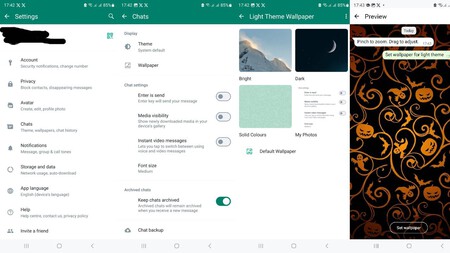
Lo primero: cambiar el fondo de pantalla de WhatsApp en uno o todos los chats
Hay gente que aún desconoce que se puede cambiar el fondo de pantalla de un chat de WhatsApp, y para poner la app en modo Halloween, lo primero que se debe hacer es cambiar el fondo. Para ello:
- Abre Google Images y teclea 'Whatsapp wallpaper Halloween', elige uno que te guste y guárdalo en la galería del móvil
- Entra en WhatsApp y pulsa sobre el icono de los tres puntos en vertical en la esquina superior derecha
- Entra en Ajustes
- Busca el apartado de Chats y entra
- Abre la segunda opción: Fondo de Pantalla
- Te aparecerá la opción de Fondo de pantalla y cuatro apartados entre los que elegir. El wallpaper que has descargado debes buscarlo en el apartado Mis Fotos.
- Selecciónalo, comprueba que queda bien y elige Establecer Fondo de Pantalla. Con esto cambiarás el wallpaper de todos tus chats de WhatsApp.
- Si quieres cambiar sólo el de uno, entonces debes entrar en ese chat en particular, darle al icono de los tres puntos en vertical y elegir Fondo de Pantalla, y repetir la operación de elegirlo de entre Mis Fotos.
Lo segundo: disfrazar el icono de WhatsApp

Vamos a vestir el mismísimo icono de WhatsApp que ves todos los días. Y lo vamos a hacer con Nova Launcher, una aplicación Android enmarcada dentro del grupo de ‘launchers’ o lanzadores, los cuales te dan la opción de personalizar todo el aspecto del sistema operativo de tu móvil. Y sin tener que hacerle 'root' además.
Sigue estos pasos:
- Abre un navegador web en el móvil y usa en Google cadenas de búsqueda como 'WhatsApp logo Halloween png' por ejemplo. Elige una que te guste.
- Ahora debes descargar el Nova Launcher de la Google Play Store.
- Tras instalarla te aparecerá la configuración básica del lanzador: Crear un nuevo diseño; elegir tema entre Claro, Oscuro o Dinámico; y elegir cómo abrir el cajón de apps, si deslizando la pantalla hacia arriba en el escritorio del móvil, o abriendo una carpeta
- Una vez la tienes instalada, debes saber que ahora dispones de dos apariencias distintas en el móvil: la que trae por defecto tu móvil con MIUI, y la que puedes poner con Nova Launcher.
- Abre la app de Nova Launcher: te saldrá el escritorio de tu móvil pero con un diseño más despejado.
- Abre el cajón de aplicaciones y busca la de WhatsApp
- Mantén pulsado sobre el icono un par de segundos.
- Se abrirá una miniventana con varias opciones. Debes darle a Editar. Aquí podrás cambiar el nombre de la app y el icono.
- Pulsa sobre el icono, y elige la segunda opción, buscar una imagen en las galerías del móvil.
- Busca la imagen del logo de WhatsApp en clave de Halloween que has descargado antes, edita las medidas a tu gusto, y guarda.
- Ya tienes el icono de WhatsApp disfrazado de Halloween: cada vez que lances Nova Launcher verás el icono de WhatsApp de este color. Pero si usas la interfaz / aspecto por defecto de tu móvil, te saldrá el de siempre.
En Mundo Xiaomi | Maldito cambio de hora, me ha desconfigurado la hora y las alarmas de mi Xiaomi Smart Band: así lo puedes arreglar



